WIN7登陆界面如何修改 WIN7登陆界面修改的方法
今天给大家带来WIN7登陆界面如何修改,WIN7登陆界面修改的方法,让您轻松解决问题。
相信网上从系统里修改的方法有很多,但基本上很多同学不敢去操作,因为实在是太复杂了,今天介绍一个比较简单的方法,使用好桌道工具就可以了。具体方法如下:
1我先大概介绍一下如果是从系统本身的话是怎么修改登陆界面的。
第一步:开始→运行,打开“运行”对话框并输入Regedit,打开注册表编辑器。定位到“HKEY_LOCAL_MACHINESOFTWAREMicrosoftWindowsCurrentVersionAuthenticationLogonUIBackground”分支下,有一个名为“OEMBackground”的双字节值(如果没有,可自己新建一个),最后右击该双字节值,选择修改,将其值修改为1。
打开“C:WindowsSystem32oobe”目录,创建一个名为“info”的文件夹并打开,在打开的目录下创建一个名为“backgrounds”的文件夹。
将自己准备好的JPG格式的背景图片调整成1024×768像素大小。
最后将调整好的背景图片保到“C:WindowsSystem32oobeinfobackgrounds”目录下,文件名为“backgroundDefault.jpg”。
完成以上两步的操作后,注销或重启系统,我们就可以看到修改后的登录界面的效果了
我们编辑好的登录界面的背景图片“backgroundDefault.jpg”,其体积一定控制在250KB以内;否则,我们修改后的登录界面的背景图片就无法正常显示了。
这是从系统修改的方法,比较复杂些。
4接下来介绍一个比较简单的,就是利用现有的一些美化软件来实现此功能了。先打开好桌道,选择登陆界面栏目。
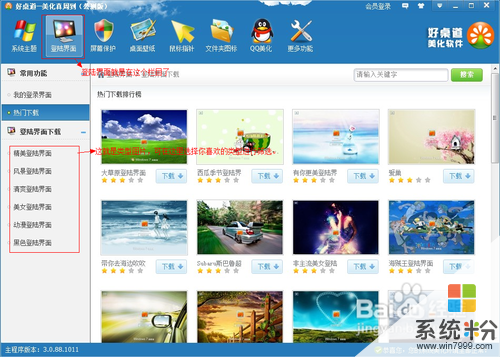 5
5如果觉得小图看着不清楚可以点开资源查看大图,然后决定是否要应用此登陆界面,应用之后会提示是否预览效果,那么我们就可以选择是或否了。那么我们修改登陆界面就完成了。

以上就是WIN7登陆界面如何修改,WIN7登陆界面修改的方法教程,希望本文中能帮您解决问题。